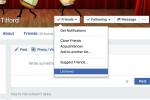Apple jih je veliko generacije slušalk AirPods izdelki že nekaj časa vladajo tako v ušesnem kot v ušesnem zvoku. Vsebuje eleganten dizajn, prilagodljive kontrole, neverjetno kakovost zvoka in klicev ter vrsto drugih odličnih Apple vztrajno izboljšuje svoje ušesne čepke in slušalke od ene generacije do Naslednji.
Vsebina
- Katere modele AirPods lahko kupite?
- Prvič, opozorilo
- Hitro seznanjanje prek vašega Apple ID-ja
- Prilagodite ukaze za dotik in dotik
- Izboljšajte dialog s Conversation Boost
- Slabosti odpravljanja hrupa
- Potopite se v Atmos s prostorskim zvokom
- Poiščite svoje izgubljene AirPods
- Odločite se za en mikrofon (ali dva)
- Uporabite Live Listen, da svoj iPhone spremenite v vohunski stroj
- Delite svoj zvok z drugim kompletom AirPods
- Pazite na baterijo
- Naj Siri objavi obvestila
- Preklopi samodejno zaznavanje ušes
- Za vrhunski zvok uporabite preizkus prileganja ušesnih nastavkov
- Dajte svojim AirPods edinstveno ime
Podjetje je tudi dodajalo in prilagajalo vrsto sposobnosti in prilagoditve, ki uporabnikom omogočajo izkušnjo slušalk AirPods na nove in izboljšane načine. Ne glede na to, ali iščete način za skupno rabo zvoka s prijateljem ali za prilagajanje kontrolnikov na dotik vaših slušalk AirPods, sestavili smo ta pregled 14 nasvetov in trikov za Apple AirPods, ki vam bodo pomagali izkoristiti polni potencial vašega Apple zvok.
Priporočeni videoposnetki
Katere modele AirPods lahko kupite?

Trenutno lahko bodoči kupci izbirajo med AirPods druge generacije (130 USD), the AirPods tretje generacije (180 USD), the AirPods Pro (250 USD), in nad ušesi AirPods Max (550 USD).
Povezano
- Kmalu se bodo Apple AirPods Pro lahko odzvale na vaše okolje
- Najboljše alternative Apple AirPods za leto 2023: Bose, Sony, Marshall in drugi
- AirPods Pro 2 bo morda končno ponudil to funkcijo polnjenja
Na spodnji stopnici lestve je AirPods druge generacije za 130 $ vključujejo čip Apple H1, ki omogoča hitro povezovanje slušalk s strojno opremo Apple, skupaj z dvojnim dotikom krmilniki za predvajanje/preskakovanje skladbe ter do pet ur poslušanja in več kot 24 ur z etui za polnjenje.
The AirPods tretje generacije predstavljen prostorski zvok z dinamičnim sledenjem glavi, Applov prilagodljivi EQ in preoblikovani gonilniki AirPods, skupaj z do šest ur delovanja baterije AirPods in 30 dodatnih ur s polnilno torbico.
Potem AirPods Pro prišel a-knockin'. Pri 250 $ so ti slabi fantje predstavili načina aktivnega odpravljanja šumov in prosojnosti, skupaj s priročnim preizkusom prileganja ušesnih nastavkov in kopico drugih ekskluzivnih AirPods Pro. Kar zadeva baterijo, so profesionalci nekoliko šibkejši od slušalk AirPods tretje generacije, z do štirimi urami in pol delovanja slušalk AirPods in 24 dodatnimi urami s polnilno torbico.
Oh, in ne pozabimo AirPods Max, Applove naglavne slušalke z vsemi značilnostmi tradicionalnih AirPods, poleg več barvne možnosti, 20 ur poslušanja in nekaj najboljših zmožnosti aktivnega odpravljanja hrupa, kar smo jih kdaj videl. Imajo tudi prilagodljivi EQ in prostorski zvok s sledenjem glavi.
Prvič, opozorilo
Ne glede na to, za katere slušalke AirPods ste se odločili, naš seznam nasvetov in trikov velja za vse različice slušalk AirPods, razen če je določen natančen model ali niz modelov.
Aja, pa ena posebna opomba za naše Uporabniki naprav Android: Da, svoje slušalke AirPods lahko seznanite s številnimi kaj Naprava Apple ali ne-Apple, vendar bo večina naših nasvetov in trikov delovala samo z AirPods, ki so seznanjeni z izdelkom Apple. Oprostite, prijatelji.
Hitro seznanjanje prek vašega Apple ID-ja
Ena najboljših lastnosti vse izdelke AirPods je možnost, da jih takoj seznanite z vašo strojno opremo Apple, ne da bi morali iti skozi postopek združevanja Bluetooth za vsako posamezno napravo. Vse to je zahvaljujoč vašemu Apple ID-ju, ki deli vaše edinstvene podatke o AirPods z vsemi napravami, povezanimi z vašo registracijo Apple.
Edina stvar, ki jo boste morali storiti takoj, je, da povežete slušalke AirPods z enim Applovim izdelkom, ki je v večini primerov iPhone ali iPad.
Za začetek se odpravite na nastavitve aplikacijo in se prepričajte Bluetooth je vklopljen. Nato z obema slušalkama AirPods v polnilnem ohišju postavite ohišje poleg naprave iOS ter pritisnite in držite Seznanjanje gumb na ohišju.
Čez trenutek ali dva se na telefonu ali tablici prikaže pojavno okno. Izberite Povežite se iz okna in se sprehodite skozi zadnje dele čarovnika za nastavitev, da dokončate postopek seznanjanja.
Zdaj pa recimo, da imate AirPods seznanjene s telefonom za pot v službo, vendar uživate, ko so seznanjene z vašim MacBook Airom v vaši delovni sobi. Zahvaljujoč moči skupne rabe vašega Apple ID-ja bo vaš MacBook in katera koli druga Applova strojna oprema potrebovala le vas izberite vaše slušalke AirPods kot zvočno napravo — dejansko seznanjanje ni potrebno (prepričajte se le, da je vaša naprava Apple povezana in prijavljena v iCloud).
Prilagodite ukaze za dotik in dotik

Ena najboljših stvari pri posedovanju kompleta slušalk AirPods je možnost prilagajanja kontrol s pritiskom in dotikom, ki so del vsakega niza slušalk. Pri slušalkah AirPods prve in druge generacije se ukazi, kot so predvajanje/pavza, preskakovanje skladbe in priklic Siri, sprožijo z dotikom ob straneh ene ali obeh ušesnih čepkov.
Pri modelih AirPods 3 in Pro so kontrolniki na dotik premaknjeni s telesa popka navzdol na stebla, ki za sprejemanje in izvajanje ukazov uporabljajo senzorje sile. In pri AirPods Max se ukazi upravljajo z enim, dvema ali tremi pritiski na Digital Crown (štrleči gumb na desni slušalki), kot tudi z ukazom za pritisk in držanje za priklic Siri.
Če želite prilagoditi ukaze na dotik svojih slušalk AirPods, zgrabite svojo napravo iOS in pojdite v nastavitve aplikacijo in izberite Bluetooth. Nato tapnite (jaz)ikona poleg imena vaših slušalk AirPods. Tukaj izberite levo oz Prav da izberete, katero vrstico iz kompleta želite prilagoditi, in nato izberite ukaz, za katerega želite, da AirPods izvede glede na število dotikov, ki jih izdate.
Na žalost je edina stvar, ki jo boste lahko prilagodili z AirPods Max, smer drsenja za prilagajanje glasnosti. To je dostopno tako, da vstopite nastavitve na vaši napravi iOS. Izberite Bluetooth, izberite (jaz) poleg imena slušalk AirPods Max izberite Digitalna kronain se odločite, ali želite uporabiti Cv smeri ključavnice oz Cv nasprotni smeri urinega kazalca orientacija.
Izboljšajte dialog s Conversation Boost
Predstavljen kot del iOS 15 vendar na voljo samo za AirPods Pro, Povečanje pogovora je edinstvena funkcija, ki združuje računalniški zvok in profesionalne mikrofone, da ušesne čepke spremeni v zmogljiv komplet slušnih pripomočkov. Za pomoč tistim z določenimi motnjami sluha, da bolje razumejo, kaj je povedano v izmenjavi naprej in nazaj, Conversation Boost je priročen dodatek k naboru funkcij slušalke AirPods Pro in je zmožnost, ki jo je preprosto vklopiti in izklop.
Če želite to narediti, pojdite v nastavitve aplikacijo v iPhonu ali iPadu in izberite Dostopnost. Pomaknite se navzdol do Avdio/vizualni, in izberite Namestitev slušalk. Ko ste preklopili Namestitev slušalk vklop, izberite Način preglednosti na dnu strani in preklopite Spodbuda za pogovor do Vklopljeno položaj.
Slabosti odpravljanja hrupa
Funkciji AirPods Pro in AirPods Max Aktivno odpravljanje hrupa (ANC) in načini prosojnosti za filtriranje zvokov iz okolja, zaradi česar bo vaša naslednja vožnja z letalom ali izlet s podzemno železnico veliko prijetnejša izkušnja. In ne glede na to, ali imate Pros ali Max, obstaja več kot en način za dostop do nastavitev nadzora hrupa za oba izdelka.
Za uporabnike AirPods Pro lahko preklapljate med ANC in Transparency tako, da pritisnete in držite stebla levega ali desnega AirPoda. Za lastnike Maxa so kontrole za dušenje hrupa prenesene na gumb za nadzor hrupa na desni slušalki.
Za AirPods Pro in Max lahko tudi prilagodite, med katerimi načini za zmanjšanje hrupa preklapljajo vaše AirPods (ANC, Preglednost, oz Izključeno) z naslovom v nastavitve aplikacijo na vaši napravi iOS.
Izberite Bluetooth, izberite (jaz) poleg imena vaših AirPods, nato pa izberite levo oz Prav popek pod pritisnite in držite da prilagodite, med katerimi vrstami odpravljanja hrupa bodo preklapljali vaši AirPod Pro. Za Max se te prilagoditve uporabijo za gumb za odpravljanje hrupa.
Poleg tega lahko dostopate do nastavitev nadzora hrupa slušalk AirPods neposredno prek naprave iOS. Za začetek odprite Nadzorni centerin med nošenjem Pros ali Max izberite in pridržite Glasnost drsnik, da prikažete dodatne kontrole glasnosti. Ali vidite Odpravljanje hrupa ikona spodaj levo? S tem gumbom lahko preprosto preklapljate med ANC, Preglednost, in Izključeno načine za vaše AirPods.
Potopite se v Atmos s prostorskim zvokom

Lastniki AirPods Pro, Max in AirPods tretje generacije lahko izkusijo neverjetno svet Dolby Atmos z močjo prostorskega zvoka. Ta vznemirljiva funkcija uporablja merilnik pospeška in žiroskop vaših slušalk AirPods kot del sledenja glavi tehnološka zbirka za prenos zvoka povsod okoli vas, kar vašemu poslušanju doda več globine in realizma izkušnje.
Privzeto omogočeno, lahko spremenite nastavitve prostorskega zvoka Samodejno, Vedno vklopljen, in Izključeno z naslovom na nastavitve aplikacijo vaše naprave iOS in izbiro Glasba. Izberite Dolby Atmos, nato pa izberite, katero od prednastavitev želite, da upoštevajo vaše AirPods.
Poiščite svoje izgubljene AirPods



Nič ni hujšega kot odpreti etui za slušalke AirPods in se zavedati, da pogrešate pusto. No, zahvaljujoč Applovi omrežni funkciji Find My (na voljo za večino Applovih izdelkov), boste lahko izvedli misijo iskanja in reševanja svojih manjkajočih slušalk AirPods (če so povezane; če ne, lahko vidite njihovo zadnjo znano lokacijo) in AirPods Pro ali Max, tudi če Bluetooth vašega iPhone-a ni dovolj blizu vašim AirPods.
Če želite zagotoviti, da je Find My omrežje omogočeno za vaše AirPods Pro ali Max, pojdite v nastavitve v napravi iOS in izberite Bluetooth. Tapnite (jaz) ikono poleg imena vaših AirPods, nato pa pojdite na dno naslednje strani, kjer boste videli Najdi mojo možnost. Če je izklopljen, ga samo vklopite. Oglejte si našo poglobljeno objavo na kako uporabljati aplikacijo Find My na vašem iPhoneu za vse podrobnosti.
Odločite se za en mikrofon (ali dva)

Ali ste vedeli, da lahko slušalke AirPods nastavite tako, da uporabljajo samo mikrofon levega ali desnega popka, v nasprotju z obema? Čeprav se morda sprašujete, zakaj bi to sploh želeli storiti, pomislite na zaposlenega pisarniškega delavca, ki vsak dan opravlja številne telefonske klice prek slušalk AirPods. Namesto da izprazni baterijo na obeh gumbih, lahko spreten uslužbenec uporablja levi gumb, dokler je baterija zaprta, jo potisnite v polnilno ohišje in nato preklopite na desno bud za preostanek delovni dan.
Seveda so slušalke AirPods dovolj pametne, da samodejno aktivirajo mikrofon katere koli slušalke, ki jo trenutno uporabljate.
Če želite določiti, kateri mikrofon AirPod želite uporabljati, pojdite v nastavitve, nato izberite Bluetooth. Izberite (jaz) poleg slušalk AirPods, nato izberite Mikrofon. Od tu boste lahko izbirali med Vedno pusti AirPod, Vedno pravi AirPod, in Samodejno preklopite AirPods.
Uporabite Live Listen, da svoj iPhone spremenite v vohunski stroj
Si kdaj želiš biti seznanjen z notranjim bejzbolom svoje obsojajoče družine? S funkcijo Live Listen lahko svoj iPhone ali iPad spremenite v njuškalca za zbiranje zvoka. Vse kar morate storiti je, da pustite svojo napravo v splošni bližini pogovora, tako da njeni mikrofoni lahko pošlje sočne podrobnosti naravnost nazaj v vaše slušalke AirPods za pravilno vpijanje in čustvovanje odklop.
Če želite zagnati funkcijo, se morate najprej prepričati, ali so vaše slušalke AirPods seznanjene z napravo, ki bo poslušala. Nato zgrabite strojno opremo iOS in odprite Nadzorni center. Izberite Listening izberite svoje slušalke AirPods in tapnite Poslušaj v živo.
Delite svoj zvok z drugim kompletom AirPods
Ali ste vedeli, da lahko katero koli glasbo, ki jo poslušate na svojih slušalkah AirPods, predvajate prijateljskemu paru, kar vam omogoča, da se oba vrtite ob isti melodiji? Če želite omogočiti to zmožnost, boste dejansko povezali več kot en komplet slušalk AirPods z vašo gostiteljsko napravo iOS, zato preden Če želite začeti, se prepričajte, da omenjena naprava deluje v sistemu iOS 13 ali novejšem (to je različica iOS, ki je uvedla Share Audio funkcija).
Ob predpostavki, da je vaš osebni komplet slušalk AirPods že povezan in pripravljen, povlecite navzgor Nadzorni center, izberite AirPlay ikono, nato izberite Delite zvok. Nato postavite drugi komplet slušalk AirPods zraven svoje gostiteljske naprave, pojdite skozi čarovnika za hitro nastavitev in pojdite!
Upoštevajte, da bosta oba uporabnika imela za uspešno predvajanje zvoka iz enega kompleta slušalk AirPods v drugega biti dovolj blizu, da se Bluetooth gostiteljske naprave poveže z obema kompletoma slušalk in/ali slušalk.
Pazite na baterijo

Z iPhone, iPad, Mac ali Apple Watch lahko spremljate, koliko napolnjenosti imajo vaše AirPods in polnilna torbica. Poleg tega vam bo dejanska polnilna torbica dala predstavo o tem, kakšno življenjsko dobo lahko pričakujete od svojih AirPods. Najprej razpakirajmo zadnjo metodo.
Ko so slušalke AirPods v ohišju in pokrov odprt, bo lučka vašega polnilnega ohišja odsevala baterijo AirPods same, z zeleno barvo, ki pomeni popolnoma napolnjene, in jantarnim odtenkom, ki pomeni manj kot eno polno polnjenje ostanki. Ko slušalke AirPods izvlečete iz ohišja, indikatorska lučka odraža raven baterije v samem polnilnem ohišju.
Videti točno koliko baterije je še na vaših AirPods in polnilnem ohišju, lahko uporabite različne naprave Apple, da opravite delo. Pri iPhonih in iPadih je eden od načinov ta, da slušalke AirPods položite v etui in etui postavite poleg telefona ali tablice. Na vaši napravi iOS se prikaže pojavno okno, ki prikazuje vaše slušalke AirPods in preostalo raven napolnjenosti.
Stanje baterije svojih slušalk AirPods in polnilne torbice lahko preverite tudi prek pripomočka za baterijo v telefonu ali iPadu in celo samo tako, da vprašate Siri, koliko napolnjenosti vaših AirPods in polnilne torbice še ni.
Naj Siri objavi obvestila
Siri je privzeto programirana za branje časovno občutljivih obvestil iz vašega povezanega koledarja in aplikacije za opomnike, vendar lahko te odčitke razširite na katero koli drugo združljivo aplikacijo v le nekaj preprostih korakih koraki.
Najprej se odpravite na nastavitve, nato izberite Obvestila. Nato morate le izbrati aplikacijo, s katero želite, da Siri deluje, in to zagotoviti Objavite obvestila je vklopljen.
Preklopi samodejno zaznavanje ušes

Samodejno zaznavanje ušes omogoča, da vaše vsevedne slušalke AirPods postanejo samostojne. Ko je funkcija omogočena (in je privzeto), bo zvok deloval kot običajno, ko imate slušalke AirPods v ušesih ali jih položite nanje. Toda takoj, ko vzamete slušalke AirPods ali odstranite eno od slušalk, se vaša glasba preneha predvajati.
Če ta funkcija ni za vas, jo lahko onemogočite tako, da, uganili ste, odprete iOS nastavitve, izbiranje Bluetooth, izbiro (jaz) ikono in nato preklopite Samodejno zaznavanje ušesa drsnik v Izključeno položaj.
Za vrhunski zvok uporabite preizkus prileganja ušesnih nastavkov
Medtem ko so slušalke AirPods Pro opremljene z majhnimi, srednjimi (pritrjenimi iz škatle) in velikimi ušesnimi nastavki, je lahko težko ugotoviti, kateri nastavki so najboljši za vaša ušesa. Hudiča, morda imate celo majhno konico za levo uho in veliko konico za desno. Navsezadnje si človeško telo prizadeva za simetrijo, vendar ne drži vedno pristanka.
Če niste prepričani, katere namige bi morali uporabiti, imajo AirPods Pro priročen preizkus prileganja ušesnih nastavkov, s katerim lahko ugotovite, kateri namigi so najboljši. Za začetek se odpravite na nastavitve v napravi iOS izberite Bluetooth, nato izberite (jaz) poleg slušalk AirPods. Nato izberite Test prileganja ušesne konice in izberite Nadaljuj za zagon orodja.
Dajte svojim AirPods edinstveno ime
Na novo seznanjene AirPods bodo označene z vašim imenom in modelom AirPods, vendar lahko to oznako spremenite v nekaj po lastni izbiri.
Vse kar morate storiti je, da zgrabite svojo napravo iOS in zaženete nastavitve, izberite Bluetooth, nato izberite (jaz) ikona. Na seznamu možnosti izberite Ime, ustvarite dejansko ime in nato izberite Končano.
Želite izvedeti več o svetu Apple AirPods? Oglejte si naše primerjave Apple AirPods 3 proti Apple AirPods, the Google Pixel Buds Pro v primerjavi z Apple AirPods Pro, in AirPods Pro proti AirPods 3.
Priporočila urednikov
- Nova torbica USB-C bo morda v prihodnosti AirPods Pro
- Amazonove nove slušalke Echo Buds za 50 $ merijo na Applove slušalke AirPods
- Ta etui za slušalke AirPods z zaslonom na dotik je najslabša stvar, kar sem jih videl ves teden
- Najboljše ponudbe za AirPods: prihranite pri AirPods Pro, AirPods Max
- Najboljši dodatki za AirPods Max za leto 2023: etuiji, stojala in drugo